Videozapisi koje reproducirate s DVD-a i / ili BluRay diskaimaju poglavlja, ali poglavlja nisu specifična za videozapise koji se reproduciraju s ovih uređaja za pohranu. Poglavlja možete dodati u bilo koji videozapis koji želite. Postoji nekoliko alata koji vam omogućuju dodavanje poglavlja u videozapis, ali preporučujemo upotrebu FFMPEG-a jer je besplatan i pouzdan. Upotreba njega za dodavanje poglavlja u videozapis je malo komplicirana, ali mi ćemo je pojednostaviti koliko je god moguće.
Ffmpeg možete koristiti i za izradu GIF-ova.
Stvorite datoteku metapodataka
Škakljiv dio je stvaranje datoteke metapodatakakoja će definirati poglavlja u videu. U ovoj datoteci trebate spomenuti vrijeme u videu gdje poglavlje započinje ili završava. Ovo se vrijeme izražava u nanosekundama.
Otvorite video i odlučite koliko vam poglavljaželite je dodati. Nađite vrijeme u videu u kojem bi poglavlje trebalo započeti i završiti te ga pretvoriti u nanosekunde. Pomoću Googlea možete pretvoriti vrijeme. Vremenska vrijednost u nanosekundama iznosit će velik broj, tako da to želite zabilježiti u datoteci.
Otvorite novu datoteku bilježnice i u nju zalijepite sljedeće. Trebat ćete je temeljito urediti da biste dodali poglavlja svom videozapisu.
;FFMETADATA1 title=MyVideo [CHAPTER] TIMEBASE=1/1000 START=0 #chapter ends at 00:30 END=30000 title=Chapter 1 [STREAM] title=MyVideo
To će dodati jedno poglavlje videozapisu akotrebate dodati još poglavlja, jednostavno ih kopirati i zalijepiti u istu datoteku bilježnice. Trebat ćete ga, naravno, urediti i promijeniti vrijednost kada započinje i završava poglavlje.
[CHAPTER] TIMEBASE=1/1000 START=0 #chapter ends at 00:30 END=30000 title=Chapter 1
Uredite datoteku metapodataka
Sve u datoteci kojoj prethodi znak # ipak je komentar, ne biste je trebali uklanjati i ažurirati je za svako poglavlje kako bi bilo lakše upravljati.
Uredite vrijednost START za svako poglavlje i zamijeniteto je s vremenom, u nanosekundama, kada bi poglavlje trebalo započeti. Uredite vrijednost za END i zamijenite je s vremenom, u nanosekundama, kada bi poglavlje trebalo završiti.
Na kraju, uredite vrijednost naslova i unesite ono ime koje želite dati poglavlju. Nazivi poglavlja prikazat će se u onoj aplikaciji koju koristite za reprodukciju videozapisa.

Nakon što uredite sve datoteke, spremite datoteku s nazivom "metapodaci". Obavezno dodajte potpunu točku na kraju datoteke. Neće imati nikakvo proširenje datoteke.
Dodajte Poglavlja videozapisu
Preuzmite i izdvojite ffmpeg. Da biste pojednostavili stvari, pomaknite videozapis u koji želite dodati poglavlja i metapodate. datoteka koju ste upravo stvorili u mapi bin unutar izvučene mape ffmpeg.
Otvorite naredbeni redak i upotrijebite naredbu CD-a zapomaknite se na mapu za otpatke u izvađenoj mapi ffmpeg. Alternativno, možete otvoriti mapu za otpatke u File Exploreru i upisati cmd u traku mjesta te dodirnite enter.
Izvršite sljedeću naredbu, ali zamijenite "MyVideo.mp4 ’s nazivom videozapisa kojem želite dodati i poglavlja. Ako želite, promijenite proširenje datoteke. Zamijenite "MyVideo_1.mp4" s imenom izlazne datoteke. Ova naredba stvorit će kopiju videozapisa, a ime koje na kraju date je ime koje će nova datoteka biti imenovana. Dodirnite Enter.
ffmpeg -i MyVideo.mp4 -i metadata -map_metadata 1 MyVideo_1.mp4
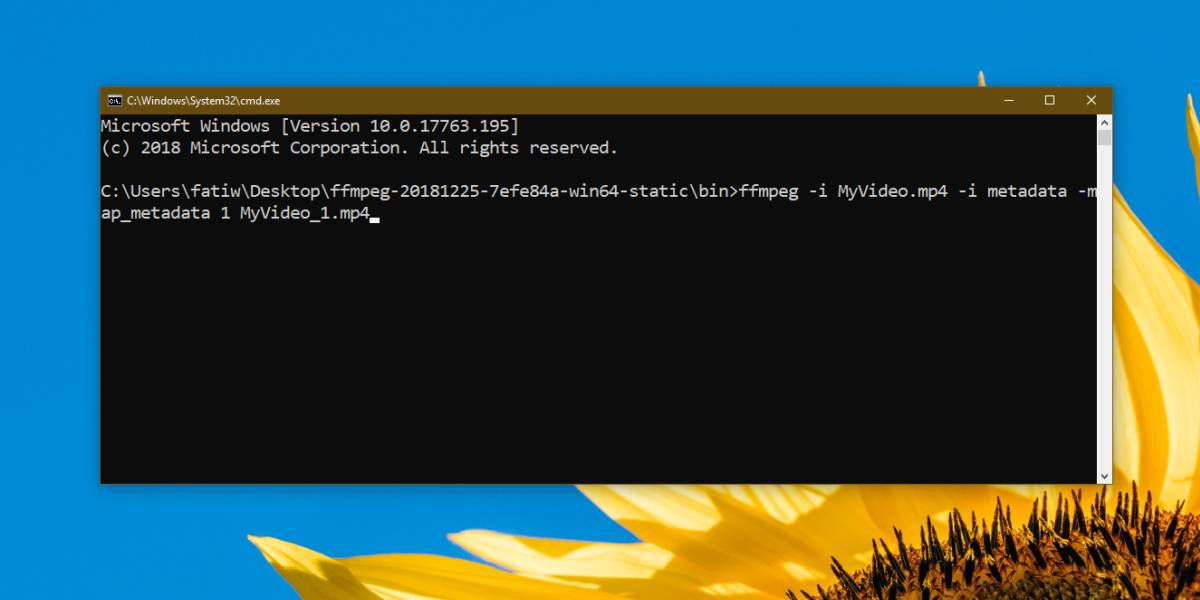
Ovisno o veličini datoteke, postupak će trajati neko vrijeme.
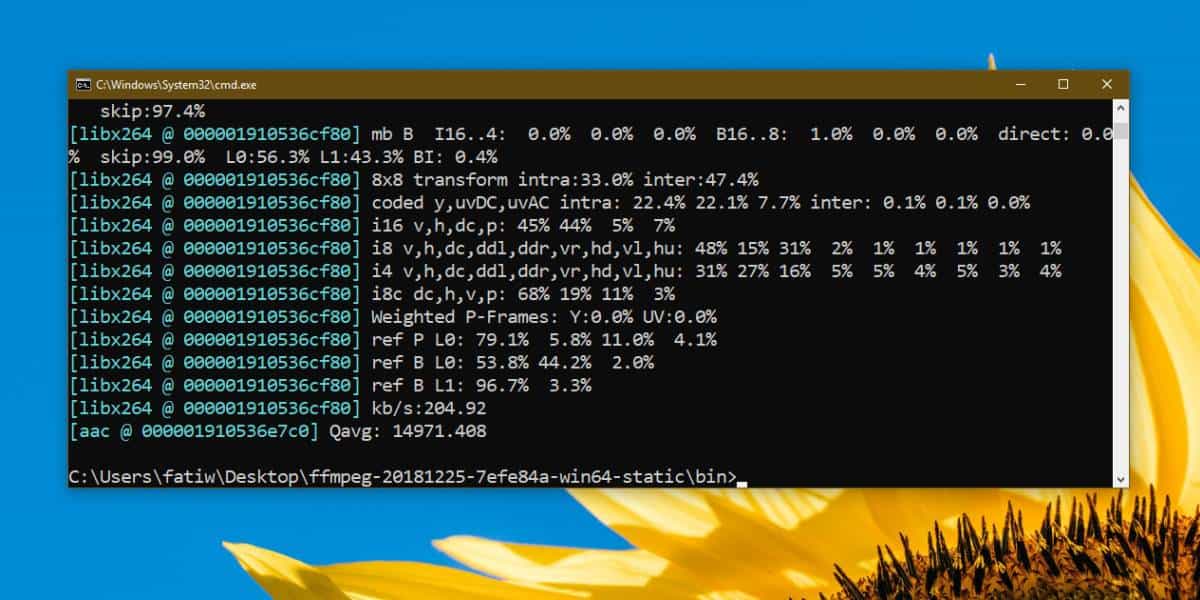
Pregled poglavlja
Poglavlja možete pogledati nakon što su dodana u medijske uređaje koji to podržavaju. VLC player je dobra opcija jer je toliko bogat značajkama. Otvorite videozapis u VLC uređaju i idite na Playback> Chapters.
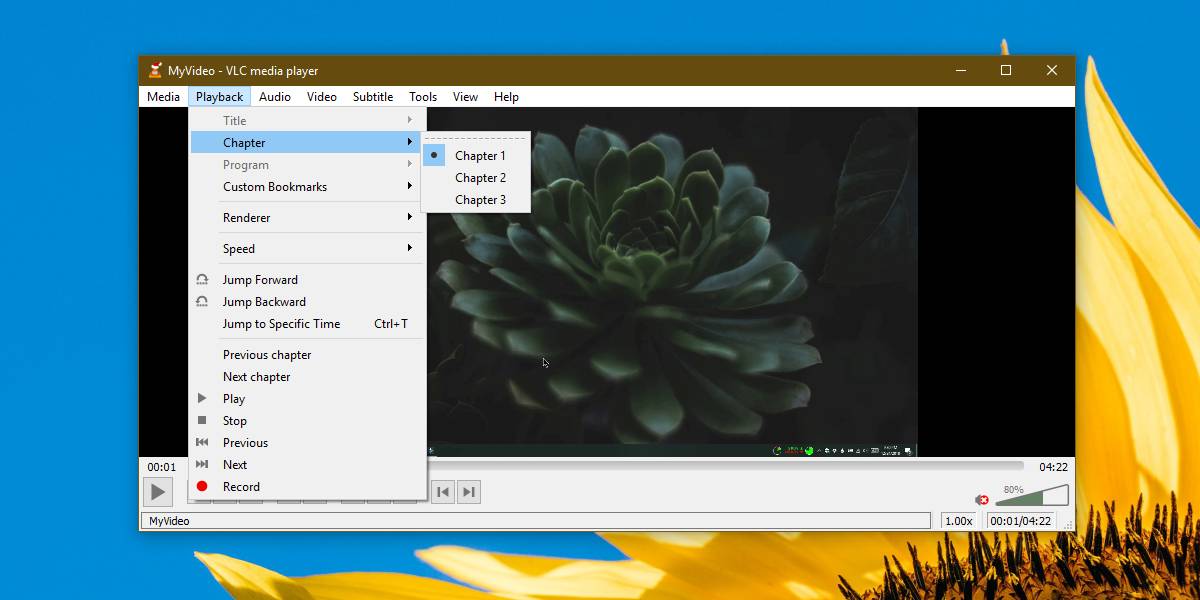




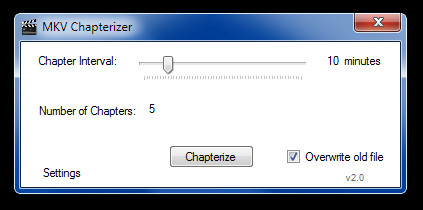








komentari